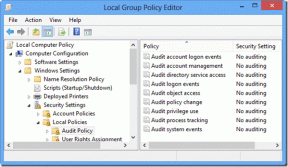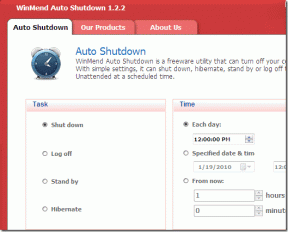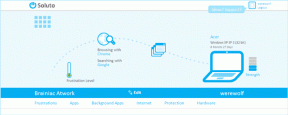Ten program jest zablokowany przez zasady grupy [ROZWIĄZANE]
Różne / / November 28, 2021
Napraw ten program jest zablokowany przez błąd zasad grupy: Jeśli napotykasz komunikat o błędzie „Ten program jest zablokowany przez zasady grupy, aby uzyskać więcej informacji, skontaktuj się z administratorem systemu”. z różnymi aplikacje wtedy jedynym logicznym wyjaśnieniem byłoby to, że Twój komputer jest zainfekowany złośliwym oprogramowaniem lub wirusem, który blokuje dostęp do tych programów lub podanie. Za każdym razem, gdy spróbujesz uruchomić jakiś konkretny program, nagle pojawi się błąd i nie będziesz mieć do nich dostępu. Problem może być związany z otwieraniem oprogramowania antywirusowego, oprogramowania na urządzeniu USB lub podczas próby uzyskania dostępu do plików wykonywalnych systemu Windows. W zależności od konfiguracji systemu użytkowników mogą napotkać następujący błąd:
Program jest zablokowany przez zasady grupy. Aby uzyskać więcej informacji, skontaktuj się z administratorem systemu. (Kod błędu: 0x00704ec)
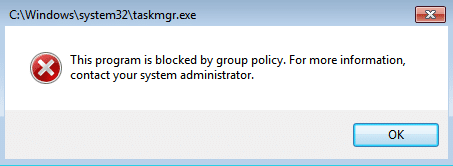
Ten program jest zablokowany przez zasady grupy” może również uniemożliwić dostęp do narzędzi bezpieczeństwa, takich jak MS Security Essentials, AVG itp. Jeśli tak się stanie, Twój komputer będzie podatny na exploity, a hakerzy mogą z łatwością zainstalować oprogramowanie ransomware, oprogramowanie szpiegujące itp. w Twoim systemie bez żadnych problemów. Więc nie marnując czasu, zobaczmy, jak faktycznie naprawić ten program jest zablokowany przez błąd zasad grupy w systemie Windows 10 za pomocą poniższego przewodnika rozwiązywania problemów.
Zawartość
- Ten program jest zablokowany przez zasady grupy [ROZWIĄZANE]
- Metoda 1: Uruchom CCleaner i Malwarebytes
- Metoda 2: Uruchom RKill
- Metoda 3: Usuń klucze rejestru
- Metoda 4: Utwórz nośnik startowy, aby przeskanować zainfekowany komputer
- Metoda 5: Wykonaj czysty rozruch
- Metoda 6: Wyłącz zasady ograniczeń oprogramowania
- Metoda 7: Wyłącz Symantec Endpoint Protection
- Metoda 8: Usuń zasady grupy domeny z komputera
- Metoda 9: Utwórz nowe konto użytkownika
- Metoda 10: Napraw system Windows 10
Ten program jest zablokowany przez zasady grupy [ROZWIĄZANE]
Upewnij się Utworzyć punkt przywracania na wypadek, gdyby coś poszło nie tak.
Metoda 1: Uruchom CCleaner i Malwarebytes
Jeśli nie możesz uruchomić powyższej aplikacji, upewnij się, że uruchomiłeś komputer w trybie awaryjnym.
1. Pobierz i zainstaluj CCleaner & Malwarebytes.
2.Uruchom Malwarebytes i pozwól mu przeskanować twój system w poszukiwaniu szkodliwych plików.
3. Jeśli zostanie znalezione złośliwe oprogramowanie, automatycznie je usunie.
4. Teraz biegnij CCleaner oraz w sekcji „Cleaner”, w zakładce Windows, sugerujemy zaznaczenie następujących opcji do wyczyszczenia:

5. Po upewnieniu się, że zaznaczone są właściwe punkty, po prostu kliknij Uruchom czystsze, i pozwól CCleanerowi działać.
6. Aby dalej wyczyścić system, wybierz kartę Rejestr i upewnij się, że są zaznaczone następujące elementy:

7.Wybierz Skanuj w poszukiwaniu problemu i zezwól CCleaner na skanowanie, a następnie kliknij Napraw zaznaczone problemy.
8. Gdy CCleaner pyta „Czy chcesz wykonać kopię zapasową zmian w rejestrze?” wybierz Tak.
9. Po zakończeniu tworzenia kopii zapasowej wybierz Napraw wszystkie wybrane problemy.
10. Uruchom ponownie komputer, aby zapisać zmiany. To by Napraw ten program jest zablokowany przez błąd zasad grupy ale jeśli nie, to przejdź do następnej metody.
Metoda 2: Uruchom RKill
Rkill to program opracowany na BleepingComputer.com, który próbuje zakończyć znane złośliwego oprogramowania, dzięki czemu normalne oprogramowanie zabezpieczające może następnie uruchomić i wyczyścić komputer infekcje. Po uruchomieniu Rkill zabije procesy złośliwego oprogramowania, a następnie usunie nieprawidłowe skojarzenia plików wykonywalnych i naprawi zasady, które nas powstrzymują przy użyciu niektórych narzędzi po zakończeniu wyświetli plik dziennika, który pokazuje procesy, które zostały zakończone, gdy program był bieganie. To powinno rozwiązać Ten program jest zablokowany przez błąd zasad grupy.
Pobierz Rkill stąd, zainstaluj i uruchom go.
Metoda 3: Usuń klucze rejestru
1. Naciśnij klawisz Windows + R, a następnie wpisz regedit i naciśnij Enter, aby otworzyć Edytor rejestru.

2. Przejdź do następującego klucza rejestru:
HKEY_CURRENT_USER\Software\Microsoft\Windows\CurrentVersion\Policies\Explorer\DisallowRun
3. Teraz pod DisallowRun jeśli któryś z wpisów ma msseces.exe jako ich dane wartości, a następnie kliknij je prawym przyciskiem myszy i wybierz Kasować.
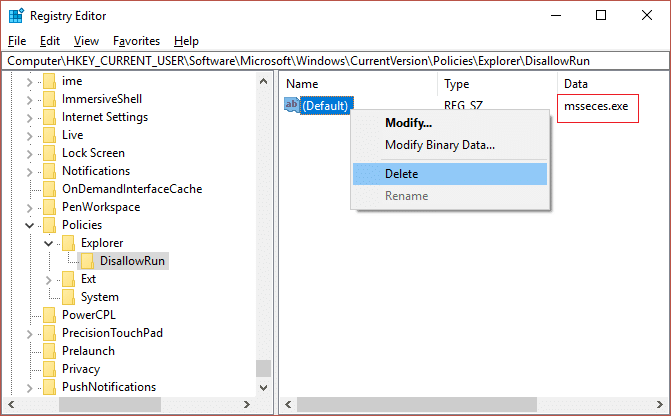
4. Uruchom ponownie komputer, aby zapisać zmiany i sprawdzić, czy jesteś w stanie Napraw ten program jest zablokowany przez błąd zasad grupy.
Metoda 4: Utwórz nośnik startowy, aby przeskanować zainfekowany komputer
Pobierz dowolne z poniższych programów na niezainfekowany komputer (możliwe, że na komputerze znajomych), a następnie utwórz nośnik startowy, aby przeskanować zainfekowany komputer.
Ratunkowa płyta CD
Płyta ratunkowa Bitdefender
Płyta ratunkowa dla komputerów biznesowych AVG
Dr Web LiveDisk
Przenośny skaner SUPERAntiSpyware
Metoda 5: Wykonaj czysty rozruch
Czasami oprogramowanie innej firmy może powodować konflikt z aplikacją i może powodować błąd aplikacji. W celu NaprawićTjego program jest zablokowany przez błąd zasad grupy, musisz wykonaj czysty rozruch na komputerze i krok po kroku zdiagnozuj problem.

Metoda 6: Wyłącz zasady ograniczeń oprogramowania
1. Naciśnij klawisz Windows + X, a następnie wybierz Wiersz polecenia (administrator).

2. Wpisz następujące polecenie w cmd i naciśnij Enter>
REG ADD HKLM\SOFTWARE\Policies\Microsoft\Windows\Safer\CodeIdentifiers\ /v DefaultLevel /t REG_DWORD /d 0x00040000 /f
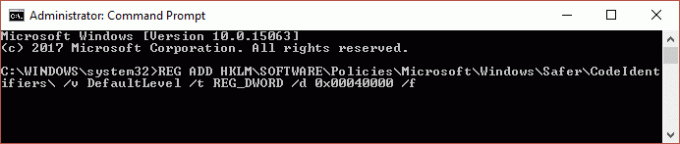
3. Pozwól, aby polecenie zostało wykonane i wyświetl komunikat o powodzeniu.
4. Uruchom ponownie komputer, aby zapisać zmiany i sprawdzić, czy jesteś w stanie Napraw ten program jest zablokowany przez błąd zasad grupy.
Metoda 7: Wyłącz Symantec Endpoint Protection
Problem dotyczy zwłaszcza programu Symantec Endpoint Protection, który ma funkcję Kontrola aplikacji i urządzeń, w której znajduje się ustawienie Blokuj uruchamianie wszystkich programów z nośników wymiennych. Teraz Symantec edytuje rejestr w celu blokowania programów, co wyjaśnia, dlaczego użytkownicy widzą ogólny błąd systemu Windows, a nie sam Symantec.
1. Uruchom Symantec Endpoint Protection Manager a następnie przejdź do aplikacji i urządzenia
Kontrola.
2. W menu po lewej stronie kliknij Kontrola aplikacji.
3. Pamiętaj, aby odznaczyć „Blokuj uruchamianie programów z dysków wymiennych.“
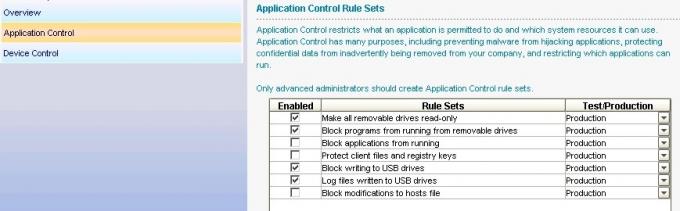
4. Zapisz zmiany i zamknij Symantec Endpoint Protection Manager.
5. Uruchom ponownie komputer i sprawdź, czy problem został rozwiązany, czy nie.
Metoda 8: Usuń zasady grupy domeny z komputera
Stwórz kopia zapasowa rejestru i przechowywać go na urządzeniu zewnętrznym.
1. Naciśnij klawisz Windows + R, a następnie wpisz regedit i naciśnij Enter.

2. Przejdź do następującego klucza rejestru:
Komputer\HKEY_LOCAL_MACHINE\SOFTWARE\Policies\Microsoft
3.Wybierz Microsoft folder, a następnie kliknij go prawym przyciskiem myszy i wybierz Kasować.
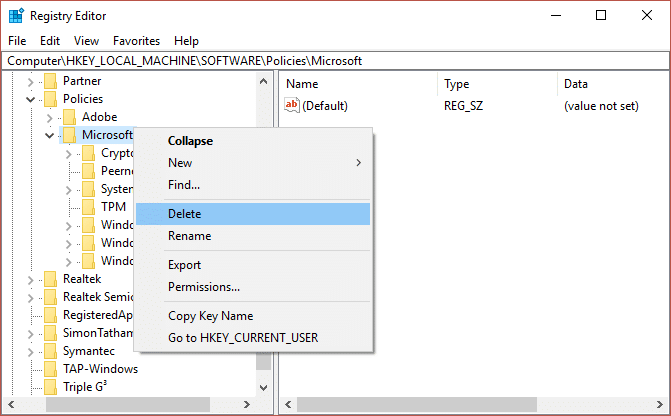
4. Podobnie przejdź do następującego podklucza rejestru:
Komputer \ HKEY_CURRENT_USER \ Oprogramowanie \ Zasady \ Microsoft
5.Ponownie kliknij prawym przyciskiem myszy Folder Microsoft i wybierz Kasować.
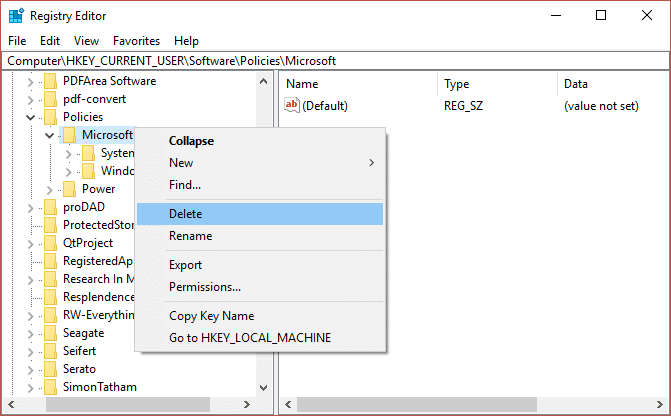
6. Teraz przejdź do następującego klucza rejestru:
Komputer\HKEY_CURRENT_USER\Software\Microsoft\Windows\CurrentVersion\Zasady grupy
Komputer \ HKEY_CURRENT_USER \ Oprogramowanie \ Microsoft \ Windows \ Bieżąca wersja \ Zasady
7. Usuń oba klucze rejestru, a mianowicie zasady grupy i zasady.
8.Wyjdź z Edytora rejestru i uruchom ponownie komputer, aby zapisać zmiany.
Metoda 9: Utwórz nowe konto użytkownika
1. Naciśnij klawisz Windows + I, aby otworzyć Ustawienia a następnie kliknij Konta.

2. Kliknij Karta Rodzina i inne osoby w menu po lewej stronie i kliknij Dodaj kogoś innego do tego komputera pod Inni ludzie.

3. Kliknij Nie mam danych logowania tej osoby na dnie.

4.Wybierz Dodaj użytkownika bez konta Microsoft na dnie.

5. Teraz wpisz nazwę użytkownika i hasło do nowego konta i kliknij Dalej.

Zaloguj się przy użyciu tego nowego konta użytkownika i sprawdź, czy drukarka działa, czy nie. Jeśli z powodzeniem jesteś w stanie Napraw ten program jest zablokowany przez błąd zasad grupy na tym nowym koncie użytkownika problem dotyczył starego konta użytkownika, które i tak mogło zostać uszkodzone przenieś swoje pliki na to konto i usuń stare konto, aby zakończyć przejście na to nowe konto.
Metoda 10: Napraw system Windows 10
Jeśli nic nie działa, napraw, zainstaluj system Windows 10, który zdecydowanie powinien Napraw ten program jest zablokowany przez błąd zasad grupy. Biegać Naprawa Zainstaluj przejdź tutaj i podążaj za każdym krokiem.
Polecany dla Ciebie:
- Napraw błąd IRQL_NOT_LESS_OR_EQUAL
- Napraw wyjątek wyjątek nieznanego oprogramowania (0xc0000417)
- Jak naprawić błąd Windows Update 0xc8000222?
- Napraw wyjątek wyjątek nieznanego oprogramowania (0x40000015)
To wszystko, co udało Ci się pomyślnie Napraw ten program jest zablokowany przez błąd zasad grupy w systemie Windows 10, ale jeśli nadal masz jakieś pytania dotyczące tego przewodnika, możesz je zadać w sekcji komentarzy.
![Ten program jest zablokowany przez zasady grupy [ROZWIĄZANE]](/uploads/acceptor/source/69/a2e9bb1969514e868d156e4f6e558a8d__1_.png)